Samsung SCH-B750 User Manual

SCH-B750
사용설명서
www.sec.co.kr / www.anycall.com

2
★ 먼저 안전을 위한 경고 및 주의 사항을 반드시 읽고
휴대전화를 올바르게 사용하세요.
★ 사용설명서의 내용은 휴대전화의 성능 개선을 위해
사용자에게 사전 통보없이 일부 변경될 수 있습니다.
최신 버전의 사용설명서는
www.anycall.com을 참조하세요.
★ 사용설명서의 화면과 그림은 실물과 다를 수 있습니다.
서비스 센터를 방문하지 않고 직접 휴대전화 소프트웨어를
업그레이드할 수 있습니다.
www.anycall.com
▶
PC Manager Plus 설치
(※ 새로운 일련번호 등록 시 포인트 제공)
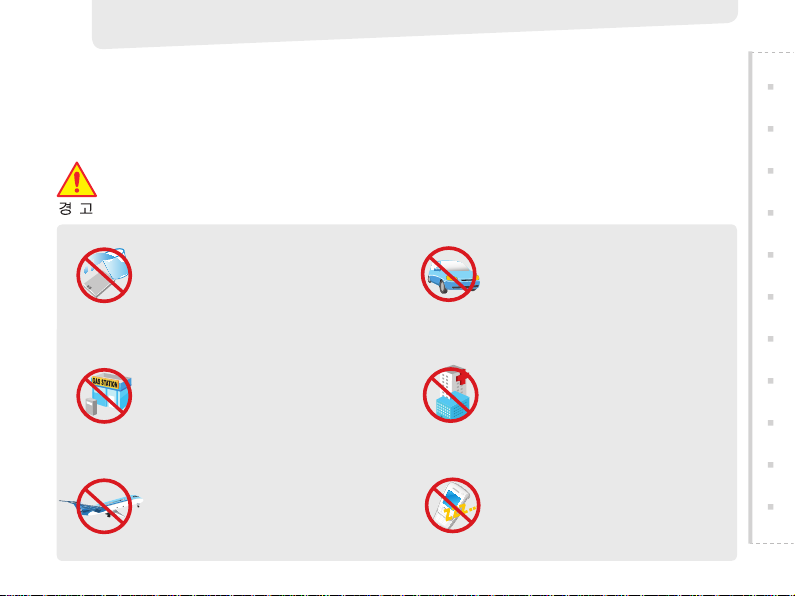
1
안전을 위한 경고 및 주의 사항
사용자의 안전과 재산을 보호하기 위한 내용입니다.
내용을 잘 읽고 휴대전화를 올바르게 사용하세요.(상세편 → 136쪽)
휴대전화를 잘못 사용하여 사용자가 사망하거나 중상을 입을 수 있는 경우
배터리 사용 시 주의하세요.
● 강한 충격을 주거나 뾰족한 것으로 뚫지 마세요.
● 찜질방처럼 온도가 높은 곳에 두거나 가열하지 마세요.
● 물에 젖거나 잠기지 않도록 하세요.
● 어린아이나 애완동물이 배터리를 물거나 빨지
않도록 하세요.
● 배터리 충전 단자가 금속 물질에 닿지 않도록 하세요.
폭발 위험 지역에서는 휴대전화의
전원을 끄세요.
● 폭발 위험 지역 안의 규정, 지시 사항, 신호를 지켜 주세요.
● 주유 중에는 휴대전화의 전원을 끄는 것이 안전합니다.
비행기 탑승 시에는 휴대전화의 전원을 끄세요.
● 휴대전화의 전자파가 비행기의 전자 운항 기기에
영향을 주어 위험할 수 있습니다.
운전 중에는 휴대전화를 사용하지 마세요.
● 운전 중 휴대전화 사용에 대한 관련 법규를
지켜 주세요.
병원 안에서는 휴대전화의 전원을 끄세요.
● 해당 병원의 규정을 지켜 주세요.
● 휴대전화의 전자파가 의료기기에 영향을
줄 수 있습니다.
휴대전화 사용이 금지된 곳에서는
휴대전화의 전원을 끄세요.
● 전파상의 문제나 위험이 발생할 수 있습니다.

2
휴대전화를 잘못 사용하여 사용자가 부상을 입거나 휴대전화가 손상되는 경우
사용자 임의로 개조하거나, 분리, 수리하지 마세요.
● 수리는 반드시 삼성전자 지정 서비스 센터를 이용하세요.
● 임의로 개조, 분리, 수리했을 때는 무상 수리를
받을 수 없습니다.
액세서리와 배터리는 삼성에서 제공하거나
승인한 정품을 사용하세요.
● 승인되지 않은 배터리를 사용하면 배터리가
폭발하거나 휴대전화가 고장 날 수 있습니다.
충전기는 반드시 한국정보통신기술협회(TTA)의
인증 마크를 획득한 표준형 충전기를 사용하세요.
● 인증받지 못한 충전기를 사용하면 배터리가
폭발하거나 휴대전화가 고장 날 수 있습니다.
휴대전화의 데이터는 별도 보관하세요.
● 사용자의 부주의나 휴대전화의 수리로 휴대전화에
저장된 전화번호, 메시지, 메모, 사진, 음악 파일 등의
데이터가 손상되거나 지워질 수 있습니다.
데이터 손상이나 유실로 인한 피해는 휴대전화
제조회사가 책임지지 않으므로 중요한 데이터는
별도로 기록하여 보관해 두기 바랍니다.
공공장소에서는 휴대전화 사용 예절을 지켜 주세요.
● 공연장이나 영화관 등의 공공장소에서는
주위 사람에게 피해를 주지 않도록 하세요.
휴대전화의 전자파 관련 정보를 알아두세요.
● 휴대전화는 전원이 켜진 상태에서 고주파 에너지
(RF파 에너지)를 송수신합니다. 정보통신부는
이 에너지가 인체에 미치는 영향에 대한 안전 기준을
입법하여 시행하고 있습니다.
이 휴대전화는 그 기준에 맞게 만들어졌습니다.
● 휴대용 액세서리는 삼성에서 승인한 제품을 사용하세요.
승인되지 않은 액세서리를 사용하면 전자파 관련 기준을
어기게 되며, 사용자의 안전을 보장할 수 없습니다.
올바른 안테나 사용법을 알아두세요.
● 휴대전화를 일반 전화와 같이 똑바로 세워서 받으세요.
● 휴대전화의 전원이 켜진 상태에서는 안테나 또는
안테나가 내장된 부분을 가급적이면 만지지 마세요.
젖은 손으로 휴대전화나 전원 플러그를
만지지 마세요.
● 감전이 될 수 있습니다.
휴대전화, 배터리, 충전기 등을 열기구
(난로, 전자레인지 등) 가까이에 두거나
안에 넣지 마세요.
● 제품이 변형되거나, 폭발 및 화재의 원인이 됩니다.

3
사용설명서에 표시된 버튼 및 기호 설명
버튼 표시 방법
기호 표시 설명
▶
메뉴
▶
확인
: 단축 실행 버튼 표시
: 연결 메뉴 목록(실행 : 메뉴 누름)
: 해당 기능에 대한 보충 설명
▶
취소
▶
tu
▶
통화
▶
종료
▶
음량▲
▶
음량▼
▶
▶
▶
▶
▶
:상 :하 :좌 :우 :상/하 :좌/우
:상/하 또는 좌/우
▶ 0~
9
~
/
/
▶
/
▶
▶
▶
메뉴 실행 방법 설명
메뉴 2 3
:
누름 → 누름 → 누름
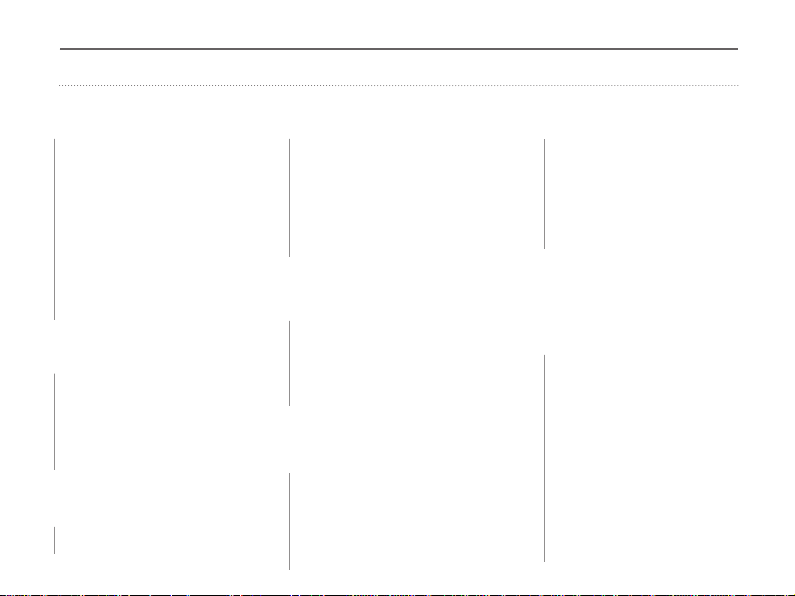
4
차례 보기
기본 사용법
구성품 확인하기 ..................6
배터리 끼우기/빼기 ...............
7
배터리 충전하기 ..................
7
휴대전화 전원 켜기/끄기 ..........
8
각 부분의 이름 ...................
9
버튼 기능 설명 ................. 10
화면 상단 아이콘 설명 .......... 12
음량 버튼으로 소리 크기 조절하기 .. 13
매너 모드 설정/해제하기 ....... 13
휴대전화 잠금/해제하기 ........ 13
터치 버튼 자동 잠금/해제하기 ... 13
메뉴 실행/화면 조작 방법 익히기
.. 14
문자 입력 방법 익히기 .......... 18
전화 사용법
여러 가지 방법으로 전화 걸기 ... 20
전화 받기 ...................... 23
전화 거절하기 .................. 23
무음벨 실행하기 ................ 23
부재중 또는 미확인 수신 확인하기
.. 24
최근 기록 확인하기 ............. 24
통화 중 기능 사용하기 .......... 25
June/NATE
메시지
메시지 보내기 ................... 45
수신 메시지함 .................... 47
발신 메시지함 ................... 50
이모티콘 보내기 ................. 51
컬러메일 ........................ 51
메시지 사용기록 보기 ............ 54
이메일 보기 ..................... 55
스팸 메시지 차단 ................ 55
신나는 애니콜
마이펫과 놀기 ................... 56
최초 분양받기/펫 돌보기/
펫 훈련하기/펫 보관함/
마이펫 환경 설정하기
tu (위성 DMB) ................... 60
tu ............................... 61
비디오 채널/오디오 채널/프리미엄
채널/시청/청취 중 기능 설명/
컨텐츠 보관함/TU 메일/환경설정
카메라 ......................... 68
촬영/명함인식/돋보기/애니콜 앨범/
외장 메모리 앨범/포토스튜디오/
비디오 스튜디오/사진 인쇄/
NATE Code/포토 on/
사진인화 서비스
June ......................... 27
NATE ......................... 31
T 서비스
글로벌 로밍 .................... 34
M고객센터 접속 ................. 34
T 부가서비스 .................... 34
NATE .......................... 35
June ........................... 35
GXG ........................... 35
인증서 관리 ..................... 36
**
114 접속 ..................... 36
화면
배경화면 꾸미기 .................. 39
배경화면 다운로드 접속 ........... 42
외부 바탕화면 꾸미기 ............. 42
메인메뉴 모양 선택 ............... 43
글씨 모양/크기 선택 .............. 43
전화번호 숫자모양 선택 ........... 43
조명 설정 ........................ 44
소리
벨소리 선택 ...................... 37
벨소리 다운로드 접속 ............. 38
상황별 알림음 설정 ............... 38
휴대폰 동작음 선택 ............... 38
소리크기 조절 .................... 38
매시간 알림 설정 ................. 38
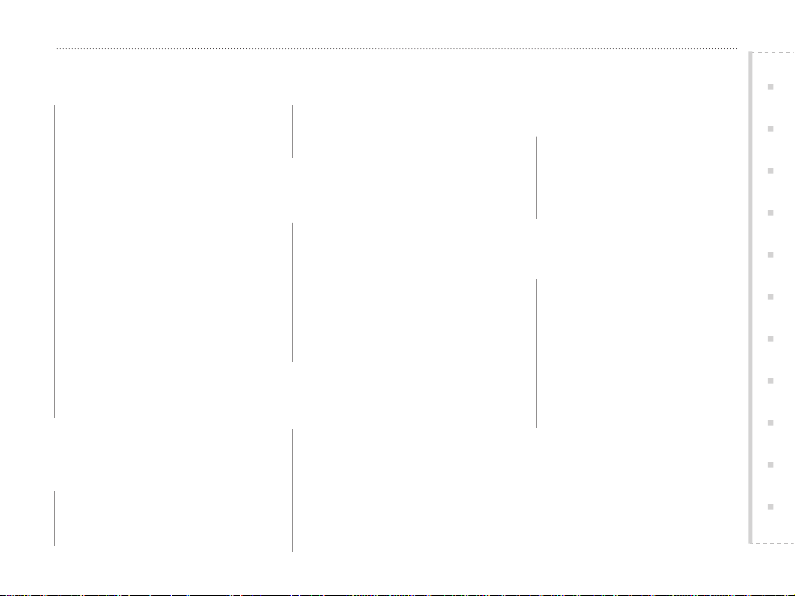
5
부록
바른 배터리 사용법 .............. 131
사진/동영상 크기에 따른 저장
가능 개수(시간) 및 권장 용도 ..... 133
고장 같다고요? .................. 134
사용자의 안전을 위한 경고
및 주의 사항(상세편) ............. 136
PC Manager Plus에 관하여 ..... 139
규격 및 특성 ..................... 139
별매품 .......................... 140
English Quick Guide .......... 142
제품보증서 ...................... 147
전화번호부
전화번호 찾기 .................... 107
전화번호 추가 .................... 108
전화번호 그룹 정보 ............... 108
주소록 자동 저장 ................. 109
다이어리
모닝콜/알람 ..................... 111
일정 관리 ........................ 112
시간표 .......................... 115
메모장 .......................... 116
계산기 .......................... 116
영한/한영 사전 ................... 117
지하철 노선도 .................... 117
단위환산 ........................ 119
세계시각 ........................ 119
스톱워치 ........................ 119
컨텐츠 보관함
벨소리 보관함 ................... 120
배경화면 보관함 .................. 121
사진/동영상 ..................... 121
tu (위성 DMB) .................. 121
ⓜPlayon ...................... 121
June 다운로드 컨텐츠 ............ 121
키짱친구 ........................ 122
애니콜랜드 ...................... 122
메모리 사용 정보 ................ 122
사용환경 설정
통화 설정 ...................... 123
기능별 설정 ..................... 126
비밀번호/잠금 설정 .............. 129
언어 선택/Language ........... 130
도움말 보기 ..................... 130
설정/데이터 초기화 .............. 130
MP3 ........................... 88
동영상 .......................... 90
파일뷰어 ........................ 91
블루투스 ........................ 92
블루투스 사용모드/연결할 기기
검색/연결 기기 목록/
연결 가능한 기기 목록/
현재 연결 해제/데이터 전송
엔터테인먼트 .................... 99
마이펫 영어 퀴즈/마이펫 스탕가/
마이펫 딩동/구연동화/스토니/장기
애니콜 음성기능 ................. 102
음성으로 기능 실행/음성으로
읽어주기/음성메모
PC 연결 ........................ 103
이동식 메모리 기능/Any PC
애니콜랜드 컨텐츠 보관함 ........ 105
애니콜 SOS .................... 105
애니콜 SOS 설정하기/수신번호
지정하기/SOS 메시지 수신 알림음
설정하기/애니콜 SOS 메시지 보내기/
애니콜 SOS 메시지가 수신되면
폰명함 .......................... 109
통화시간 보기 .................... 109
워드다이얼 ...................... 110
내 번호/정보 ..................... 110
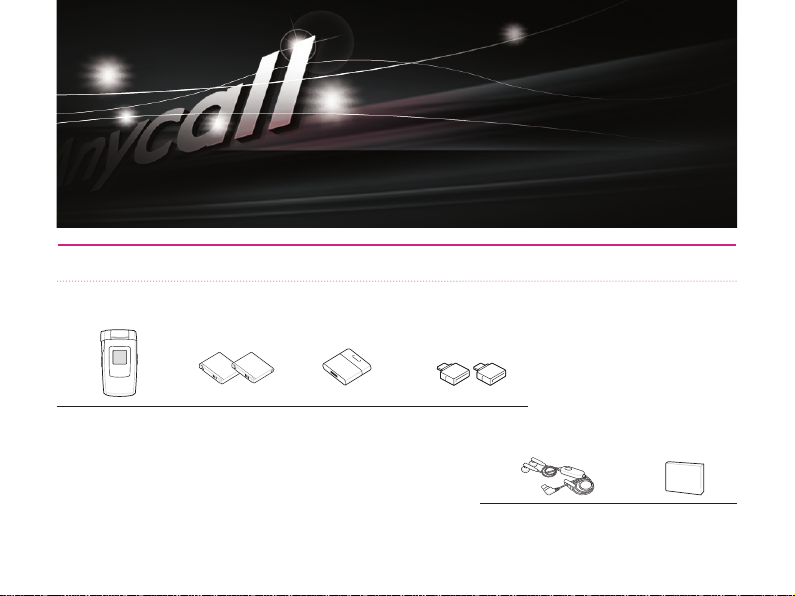
6
기본 사용법
처음 구입 후 설치 방법 및 휴대전화 조작 방법을 설명하고 있습니다.
꼭! 읽어 주세요.
구성품 확인하기
휴대전화 표준형 배터리 2개 어댑터(충전용) 2개충전 거치대
스테레오 헤드셋 사용설명서
구성품의 그림은 실물과 다를 수 있으며, 사정에 따라 일부 품목이 변경될 수 있습니다.
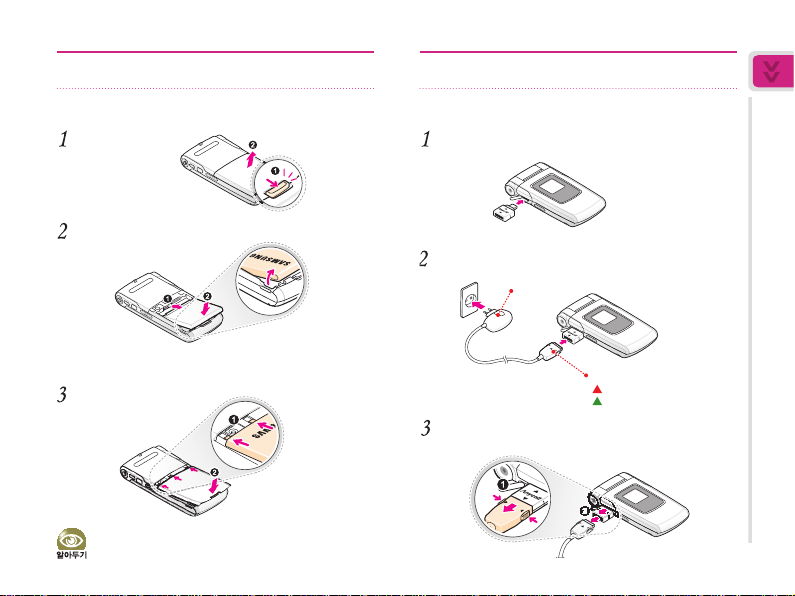
7
기본 사용법
배터리 끼우기
/
빼기 배터리 충전하기
배터리 덮개 열기
배터리 끼우기
배터리 덮개 닫기
빼낼 때는 양쪽
홈 부분을 이용하세요.
외부 커넥터 덮개를 연 후 어댑터 연결
여행용 충전기(별매품)에 연결 후 충전
충전이 끝나면 분리
전원을 끈 상태에서 배터리를 분리하세요.
충전 표시 램프
: 충전 중
: 충전 완료
여행용 충전기
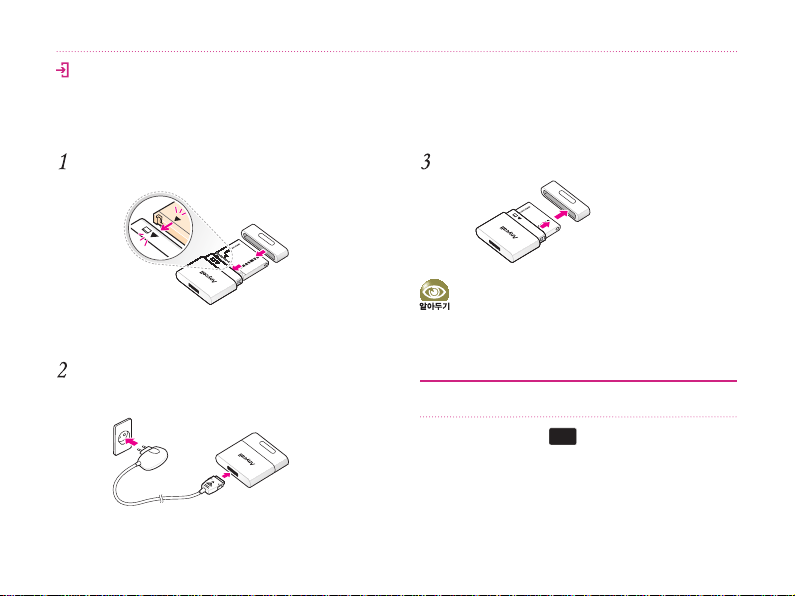
8
배터리를 충전 거치대에 넣어 충전하기
배터리 충전 거치대에 배터리 삽입
거치대에 여행용 충전기(별매품)를 연결 후 충전
휴대전화 전원 켜기/끄기
전원을 켜거나 끄려면 종료 길게 누르세요.
■ 처음 전원을 켜면 사용 환경 설정 여부를 묻습니다.
예를 선택하면 휴대전화의 기본적인 사용 환경을
설정할 수 있습니다.(사용환경 설정 → 123쪽)
충전이 끝나면 배터리 꺼내기
■ 충전이 완료되면 충전 거치대에서 배터리를 분리하거나
전원 플러그를 빼 주세요.
■ 여행용 충전기는 별매품이며 제품을 구입한 대리점이나
가까운 서비스 센터에서 삼성 정품을 구입할 수 있습니다.
배터리 충전하기 (계속)
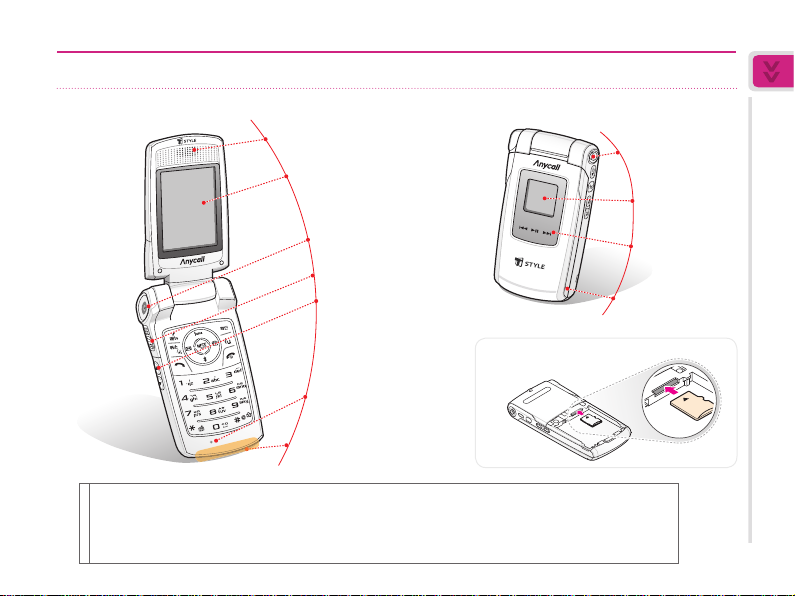
9
기본 사용법
각 부분의 이름
스피커
대기 화면
카메라 렌즈
음량 버튼
마이크
조그 키
★ 안테나(내장형)
★ 외부 커넥터
★ 여행용 충전기,데이터 통신 케이블, 스테레오 헤드셋 등 여러 가지 액세서리(20극)를 연결할 수 있습니다.
(24극 액세서리의 경우 어댑터를 이용하세요.)
★ 통화 및 블루투스 사용 중에 안테나(내장형) 부분을 만지면 통화 품질이 떨어질 수 있습니다.
★ 외장 메모리 카드는 micro SD 로 사용 가능하며 별도로 구입해서 사용하세요 .
외부 화면
컨텐츠 재생
터치 버튼
외장 메모리 카드 삽입구
★
동영상 촬영용 마이크
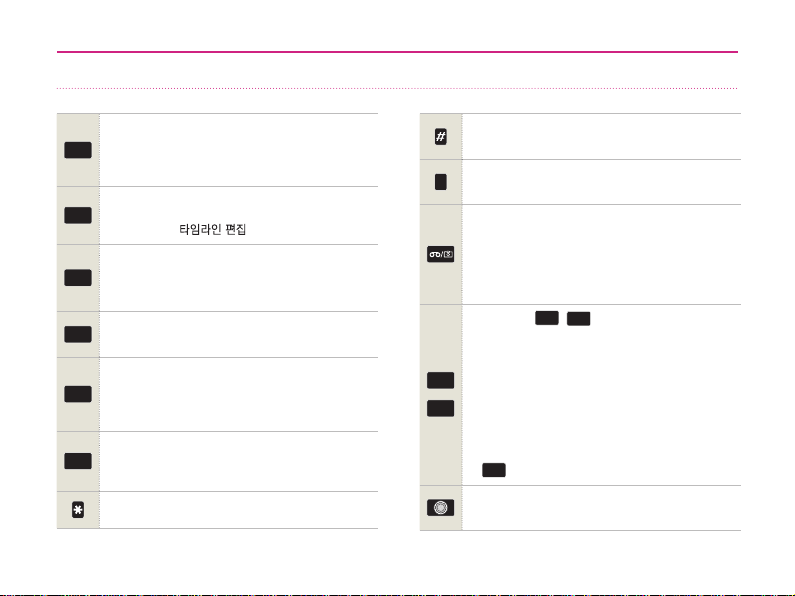
10
버튼 기능 설명
길게 누르면 휴대전화 잠금 실행
(휴대폰 잠금 방법 → 129쪽)
0
길게 누르면 Easy Call 실행
(국제번호 등록 → 124쪽, 글로벌 로밍 → 34쪽)
■ 카메라 메뉴/길게 누르면 카메라 프리뷰 화면 실행
(카메라 → 68쪽)
■ 카메라 실행 상태에서 누르면 셔터 기능
■ 통화 중에 길게 누르면 통화 내용 녹음
■ 전화 올 때 길게 누르면 전화 거절
(전화거절 방법 설정 → 124쪽)
음량▲
음량▼
■ 전화 올 때
음량▲
/
음량▼
길게 누르면
수신벨이 무음으로 동작
(폴더 열린 상태)
■ 버튼음/조작음 또는 수신벨,
메시지/부재중 전화 수신음 크기 조절
■ 통화 중에 상대방 소리 크기 조절
(폴더 닫힌 상태)
■ 애니콜 SOS 메시지 호출
(애니콜 SOS → 105쪽)
■
음량▲
길게 누르면 음성으로 현재 시각 알림
■ 현재 선택한 메뉴 또는 기능 선택
■ 카메라 실행 상태에서 누르면 옵션 설정
메뉴
■ 메뉴 실행/길게 누르면 바로가기 기능 실행
■ 메뉴 실행 중 해당 연결 메뉴 열기
■ 전화 올 때 누르면 전화 거절
(전화거절 방법 설정 → 124쪽)
확인
■ 현재 선택한 메뉴 또는 기능 선택
■ 카메라 실행 상태에서 누르면 셔터 기능
■ 길게 누르면
타임라인 편집 실행(85쪽)
취소
■ 문자 지우기
■ 상위 메뉴로 돌아가기
■ 대기 상태에서 누르면 음성으로 메뉴 실행(15쪽)/
길게 누르면 음성으로 전화걸기
tu
마지막으로 시청했던 tu 채널 접속/
길게 누르면 마지막으로 시청했던 tu 채널 목록(60쪽)
통화
■ 최근 통화 및 메시지 수신/발신 기록 표시
■ 길게 누르면 최근 사용한 번호로 전화 연결
■ 입력한 번호로 전화 걸기
■ 전화 받기
종료
■ 전원을 켜거나 끄기
■ 통화 끝내기
■ 대기 상태로 돌아가기
길게 누르면 매너모드 설정 또는 해제

11
기본 사용법
터치 버튼 사용 방법
■ 외부 화면의 , , 만 터치 버튼입니다.
■ 깨끗하고 물기가 없는 손으로 작동하세요.
■ 여러 개의 터치 버튼을 동시에 동작하면 기능이
작동하지 않습니다. 원하는 기능의 터치 버튼을
정확하게 눌러 주세요.
■ 일반 버튼과 달리 손가락이 닿기만 해도 기능이
인식되므로 세게 누르지 마세요.
■ 장갑을 낀 상태이거나 습기가 많은 환경에서
사용하지 마세요.
■ 플라스틱 케이스나 휴대전화 케이스 등으로
표면을 가린 채 사용하지 마세요.
■ 버튼을 길게 누를 때는 한번 건드린 뒤에 손가락을
떼지 않고 1~2초간 누르고 있어야 합니다.
■ 물에 젖거나 잠길 경우 터치 센서가 올바르게
동작하지 않을 수 있으므로 주의하세요.
NATE 메뉴/길게 누르면 NATE 접속
검색 버튼
■ 번호나 기능을 순차적으로 검색할 때
■ 단축 실행 버튼
: June 메뉴/길게 누르면 June 접속/
: (블루투스 사용모드 해제 상태)
● 블루투스 사용모드 설정
(블루투스 사용모드 설정 상태)
● 연결할 기기 검색 또는 연결 가능한 기기 목록 표시/
길게 누르면 마지막으로 연결했던 기기 연결
(블루투스 기기 등록 상태)
● 연결 기기 목록 표시/길게 누르면 연결 기기 연결 해제
통화 중에 누르면 소곤소곤 통화 기능 실행
: 메시지 메뉴/길게 누르면 문자 메시지 작성 실행
: 전화번호부 메뉴/길게 누르면 전화번호 찾기
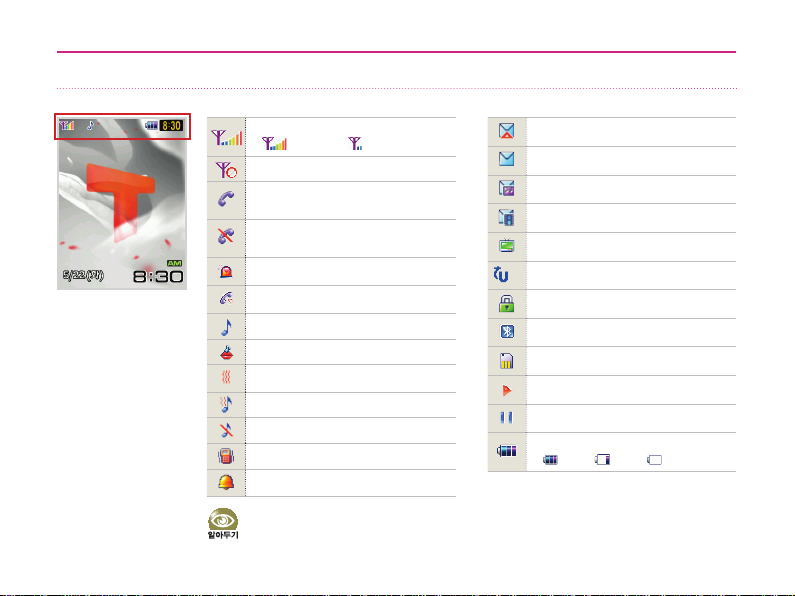
12
화면 상단 아이콘 설명
■ 화면을 볼 때의 주변 밝기는 직사광선이 닿지 않는 그늘진 곳이나 신문을 읽을 수 있는 정도가
알맞습니다.
(화면밝기 조절 → 44쪽)
■ 배터리 소모를 줄이기 위해 설정된 조명 시간이 되면 자동으로 화면이 꺼집니다.
(화면조명 시간 → 44쪽)
통화 지역의 신호 세기 표시
:신호 강함 :신호 약함
비행기 탑승 모드 설정 시 표시
통화를 시도하고 있는 중에는 깜박이다가
전화가 연결되면 표시
서비스 지역 이탈 시 표시/
비행기 탑승 모드 설정 시 표시
애니콜 SOS 기능 설정 시 표시
부재 중 전화를 확인하지 않았을 때 표시
벨소리/벨 점점 크게 모드 설정 시 표시
음성벨 모드 설정 시 표시
진동 모드 설정 시 표시
진동 후 벨 모드 설정 시 표시
무음 모드 설정 시 표시
매너모드 설정 시 표시
모닝콜 또는 알람 설정 시 표시
애니콜 SOS 메시지 수신 시 표시
문자 메시지 수신 시 표시
음성 메시지 수신 시 표시
컬러메일 수신 시 표시
방송 메시지 수신 시 표시
★
tu 메일 수신 시 표시
잠금 기능 설정 시 표시
블루투스 모드 설정 시 표시
외장 메모리 카드 삽입 시 표시
배경재생(BGM) 재생 시 표시
배경재생(BGM) 일시 정지 시 표시
배터리 양 표시
:충분 :부족 :없음(충전 필요)
★ tu 메일 수신 알림을 설정한 경우 표시
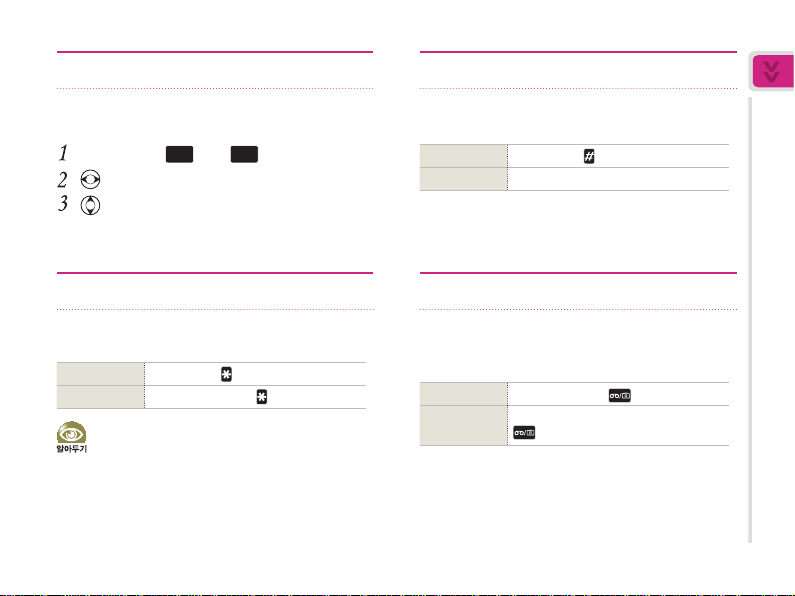
13
기본 사용법
음량 버튼으로 소리 크기 조절하기
대기 상태에서
음량▲
또는
음량▼
누름
눌러 원하는 항목 선택
눌러 원하는 크기로 조절
터치 버튼 자동 잠금/해제하기매너 모드 설정/해제하기
모닝콜, 애니콜 SOS 메시지 수신음, 사진/동영상
촬영음, 배터리 경고음은 매너 모드가 설정되어도
해당 음이 들립니다.
매너모드가 설정되면 여러 기능들의 소리가
진동으로 울리거나 소리가 나지 않습니다.
폴더를 닫으면 자동으로 터치 버튼이 잠금 상태가
됩니다. 폴더를 닫은 상태에서 터치 버튼을 눌러
MP3를 들으려면 터치 버튼 잠금을 해제하세요.
휴대전화 잠금/해제하기
다른 사람이 사용할 수 없게 휴대전화를
잠글 수 있습니다.
대기 상태에서 버튼음/조작음 크기, 수신벨 크기,
메시지/부재중 전화 수신음 크기를 조절할 수 있습니다.
설정하려면 대기 상태에서 길게 누름
해제하려면 설정된 대기 상태에서
길게 누름
잠그려면 대기 상태에서 길게 누름
해제하려면 비밀 번호 입력
해제하려면
폴더 닫힌 상태에서
길게 누름
설정하려면
터치 버튼 잠금이 해제된 상태에서
길게 누르거나 폴더를 열었다 닫기

14
메뉴 실행/화면 조작 방법 익히기
메뉴 검색해 실행하기
메뉴
누름
메뉴 번호 누름
( 눌러 메뉴 선택 후 확인 누름)
메뉴
누름
하이라이트 메뉴인 경우
1.
눌러 메뉴 선택
2.
눌러 메뉴 선택 후 확인 누름(또는 메뉴 번호 누름)
3.
눌러 기능 선택 후 확인 누름(또는 메뉴 번호 누름)
전단계로 돌아가려면 취소 누름
블럭 메뉴인 경우
본 사용설명서는 화면 및 기능 실행방법을 세로 화면일 때를 기준으로 설명되어 있습니다.
1.
눌러 메뉴 선택 후 확인 누름(또는 메뉴 번호 누름)
2.
눌러 기능 선택 후 확인 누름(또는 메뉴 번호 누름)
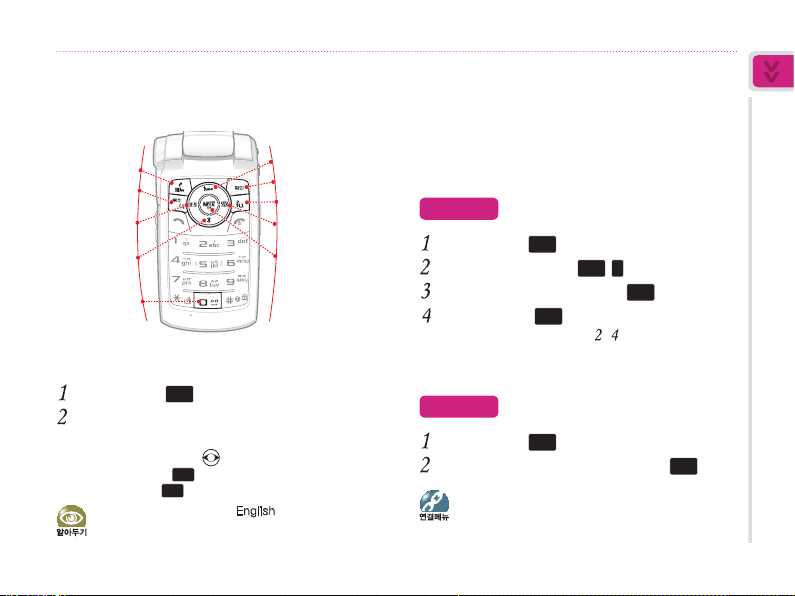
15
기본 사용법
단축 버튼 눌러 메뉴 실행하기
음성 명령으로 메뉴 실행하기
대기 상태에서 취소 누름
음성 안내가 들리면 원하는 기능의
음성 인식 명령어 말함
■ 이전 메뉴/다음 메뉴 : 누름
■ 음성인식 설정 :
확인
누름(음성으로 기능 실행 → 102쪽)
■ 도움말 보기 :
메뉴
누름
바로가기로 메뉴 실행하기
자주 사용하는 메뉴와 기능을 바로가기에 등록한 후
간편하게 해당 기능을 실행할 수 있습니다.
등록하려면
대기 상태에서 메뉴 길게 누름
미등록된 번호 선택 후 메뉴 1 누름
등록할 메뉴 또는 기능 선택 후 메뉴 누름
아이콘 선택 후 확인 누름
■ 계속해서 메뉴를 등록하려면 ~ 반복해 실행
실행하려면
대기 상태에서 메뉴 길게 누름
원하는 메뉴 또는 기능 아이콘 선택 후 확인 누름
등록, 아이콘 변경, 순서 바꾸기, 삭제, 초기화, 도움말
(길게)바로가기
메시지 메뉴/
(길게)문자 메시지 작성
June 메뉴/(길게)June 접속
tu 실행/(길게)tu 메뉴
전화번호부 메뉴/
(길게)전화번호 검색
NATE 메뉴/
(길게)첫 커서로 설정한
서비스 실행
블루투스
사용 모드 설정
(길게)Easy call
음성 명령어 실행/
(길게)음성으로 전화 걸기
(길게)타임라인 편집 실행
■ 휴대전화에서 사용 언어를 English로 설정하면
실행할 수 없습니다.
■ 주변 소음으로 인해 음성인식이 안될 수 있습니다.
조용한 곳에서 정확한 발음으로 해당 기능을 실행하세요.
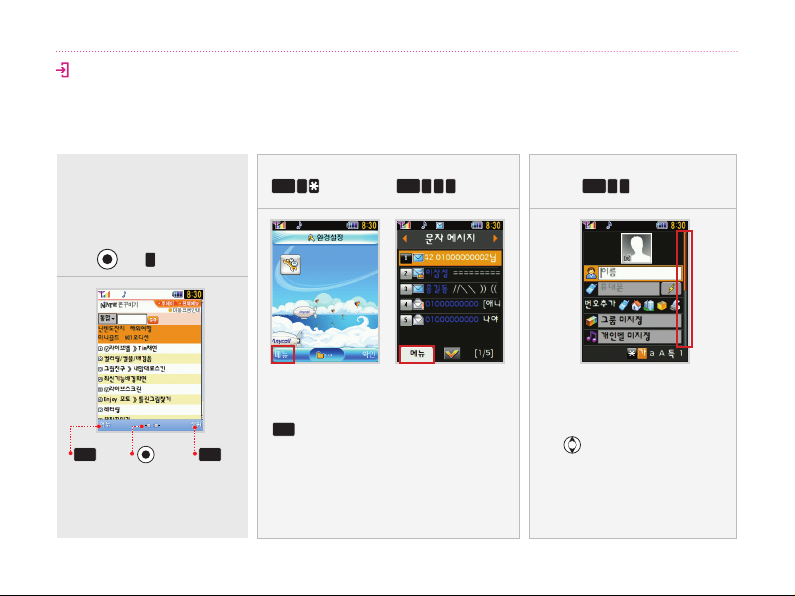
16
현재 선택할 항목을 사용할 수 있는
연결 메뉴가 있다는 표시입니다.
항목이 많아 한 화면에
보이지 않을 때는 스크롤
바가 표시됩니다.
NATE, June 등에 접속하면
화면 아래에 소프트 버튼이
표시됩니다. 소프트 버튼에
할당된 버튼을 눌러 실행합니다.
메뉴
누름
확인
누름
메뉴
5
메뉴
눌러 실행
눌러 항목 선택
화면 조작 방법
메뉴
4 2 1
메뉴
6 2
누름
길게 1
메뉴 실행/화면 조작 방법 익히기 (계속)

17
기본 사용법
화면의 ▲▼◀▶ 표시는 선택할 수 있는
항목이 더 있다는 표시입니다.
여러 개의 항목 중
하나를 선택할 때
표시됩니다.
여러 개의 항목을
선택할 때 표시됩니다.
항목을 선택하면
가 표시됩니다.
눌러 선택
탭 표시입니다.
탭을 선택하면 관련된
내용 또는 목록을
볼 수 있습니다.
또는 해당 숫자 버튼
눌러 선택
■ 선택/해제하려면
누름
■
전체 선택/전체 해제
하려면 길게 누름
눌러 선택
메뉴
3 5 1 1
메뉴
7
9
메뉴
3 5 2
메뉴
4 2 1
메뉴
5 3 4 1
▲ 앨범으로 보기 상태
(앨범으로 보기→78쪽)
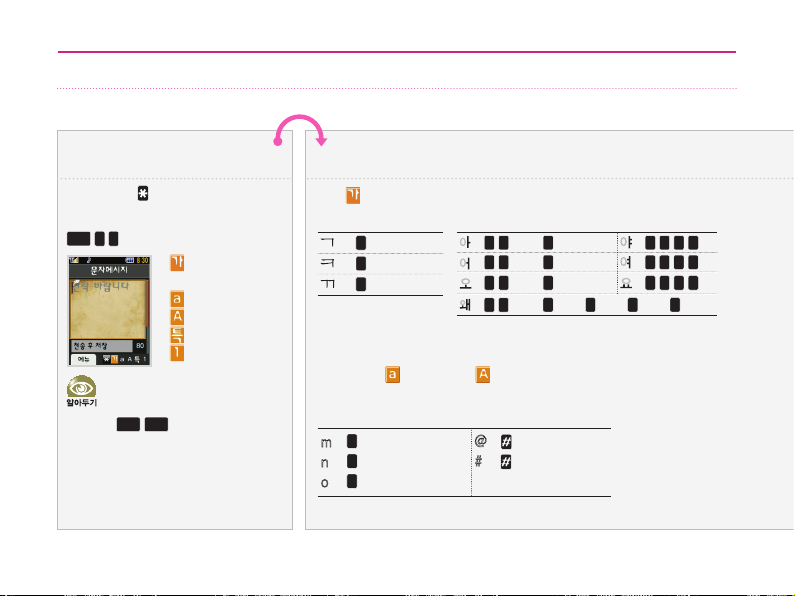
18
문자 입력 방법 익히기
입력 상태 선택하기
문자 입력 시 반복해 눌러
원하는 입력 상태 선택
메뉴
4 1
● : 한글 상태
(천지인 입력)
● : 영문 소문자 상태
● : 영문 대문자 상태
● : 특수문자 상태
● : 숫자 상태
■ 현재 선택된 입력 모드에서 간편하게
한글, 영문 소문자, 영문 대문자
상태로 전환할 수 있습니다.
음량▲
/
음량▼
길게 눌러 원하는
입력 상태를 유지한 상태에서 문자를
입력하세요. 버튼에서 손을 떼면
원래 입력 상태로 전환됩니다.
■ 문자 전송 시 일부 문자는 수신
휴대전화에 따라 다르게 나타날 수
있습니다.
입력하기
: 4 한 번 누름
: 4 두 번 누름
: 4 세 번 누름
한글( ) 입력 상태에서 숫자 버튼에 인쇄된 자음/모음을 조합해 입력
영문 소문자(
) 또는 대문자( ) 입력 상태에서 해당 알파벳이
인쇄된 버튼을 반복해 누름
m : 6 한 번 누름
n : 6 두 번 누름
o : 6 세 번 누름
@ : 짧게 누름
# : 길게 누름
자음<예> 모음<예>
<예>
: 0 1 (ㅣ),
2
(·)
: 0 1 2 2
: 0 2 (·),
1
(ㅣ)
: 0 2 2 1
: 0 2 (·), 3 (ㅡ)
: 0 2 2 3
: 0 2 (·), 3 (ㅡ), 1 (ㅣ), 2 (·), 1 (ㅣ)
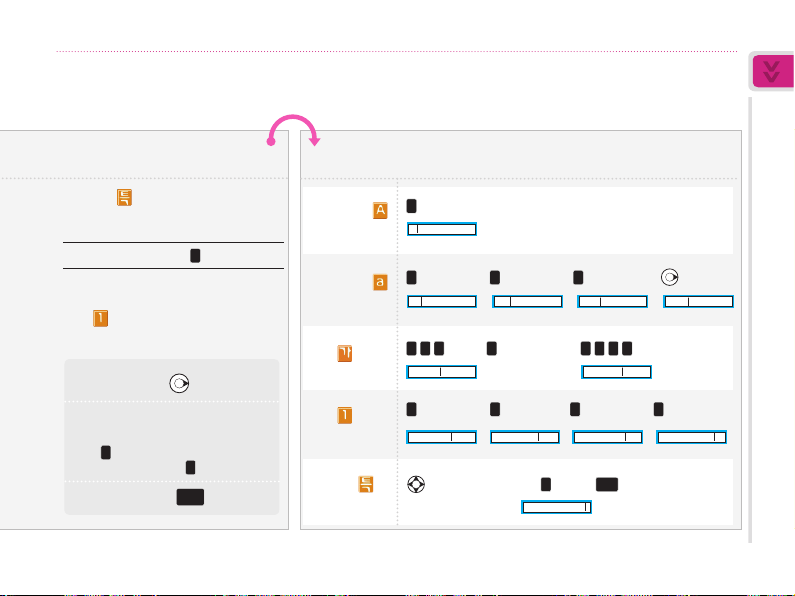
19
기본 사용법
숫자( ) 입력 상태에서 숫자 버튼 누름
(다른 입력 상태에서는 숫자 버튼 길게 누름)
특수문자( ) 입력 상태에서 입력할
특수기호 페이지 선택 후 해당 번호 누름
◆ : 8 페이지 선택 → 8 누름
<예>
● 한 칸 띄우려면 누름
● 입력한 문장 사이에 한 칸 띄우려면
- 영문/특수문자 입력 상태는
0
한 번 누름
- 한글 입력 상태는 0 세 번 누름
● 글자를 지우려면 취소 누름
입력<예>
Love 삼성1004◆
8 1 2
누른 후 0 두 번 누름
8 2 1 0
누름
눌러 8 페이지 선택 8 누름 확인 누름
1
누름 0 누름
0
누름
4
누름
Love 삼 Love 삼성
Love 삼성1 Love 삼성10 Love 삼성100 Love 삼성1004
Love 삼성1004◆
5
세 번 누름
L
영문 대문자( )
입력 상태 선택
6
세 번 누름
8
세 번 누름
3
두 번 누름
누름
Lo Love LoveLov
영문 소문자( )
입력 상태 선택
한글(
)
입력 상태 선택
숫자(
)
입력 상태 선택
특수문자(
)
입력 상태 선택
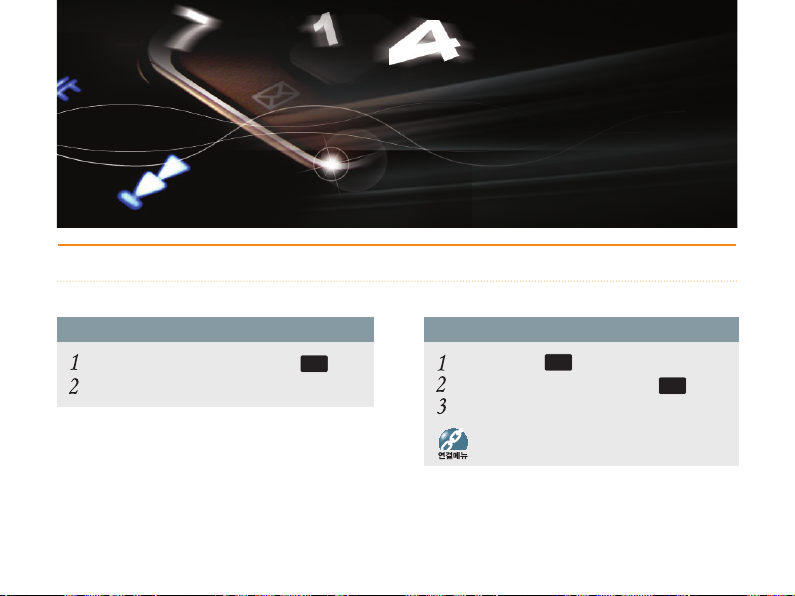
20
전화 사용법
전화 걸기, 받기, 통화 중에 이용할 수 있는 기능을 설명하고 있습니다.
여러 가지 방법으로 전화 걸기
최근 기록에서 찾아 걸기
대기 상태에서 통화 누름
원하는 목록, 번호 차례로 선택 후 통화 누름
상대방과 연결되면 통화
번호 입력해 전화 걸기
대기 상태에서 상대방 번호 입력 후 통화 누름
상대방과 연결되면 통화
메시지 보내기, 스팸으로 등록, 수신거부 전화로 등록,
전화번호 저장, 삭제, 모두 삭제
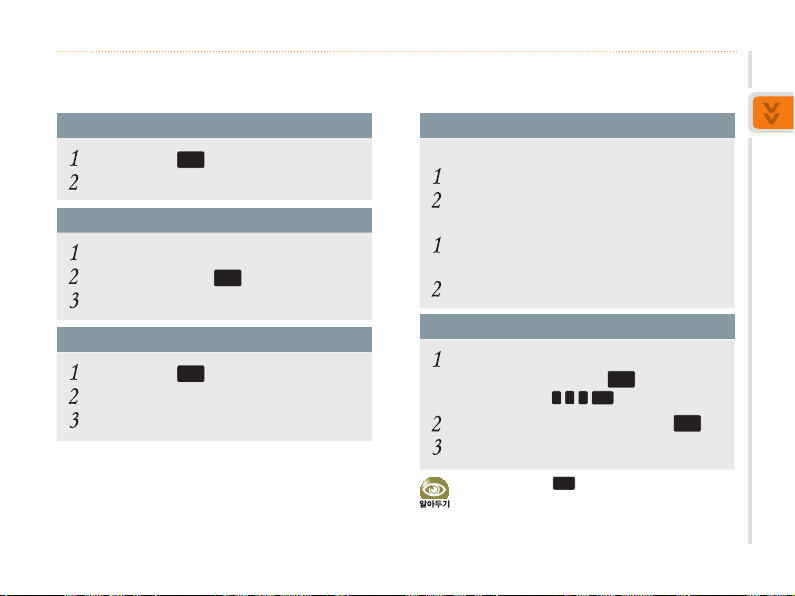
전화 사용법
21
가장 최근 통화한 번호로 전화 걸기
대기 상태에서 통화 길게 누름
상대방과 연결되면 통화
번호 4자리로 검색해 전화 걸기
검색할 앞번호 또는 뒷번호 4자리 누름
원하는 번호 선택 후 통화 누름
상대방과 연결되면 통화
음성으로 전화 걸기
대기 상태에서 취소 길게 누름
음성 안내에 따라 전화번호부에 등록된 이름 말함
상대방과 연결되면 통화
단축 번호로 전화 걸기
(단축 번호 001~009)
대기 상태에서 해당 번호 길게 누름
상대방과 연결되면 통화
(단축 번호 000, 010~999)
대기 상태에서 앞자리 수는 짧게 누르고,
맨 뒷자리 수는 길게 누름
상대방과 연결되면 통화
바로검색(초성으로 번호 검색)으로 전화 걸기
대기 상태에서 검색할 이름의 초성에 해당하는
숫자 버튼 차례로 누른 후
확인
누름
예) 홍길동 검색 → 8 4 6 확인 누름
검색된 목록에서 원하는 번호 선택 후 통화 누름
상대방과 연결되면 통화
■ 통화를 끝내려면 종료 누르세요.
■ 전화번호부에 저장되지 않은 번호일 경우 재통화 또는
전화번호를 등록할 수 있는 상태가 됩니다.
■ 전화번호부에 저장된 번호일 경우 재통화 또는
전화번호를 수정할 수 있는 상태가 됩니다.
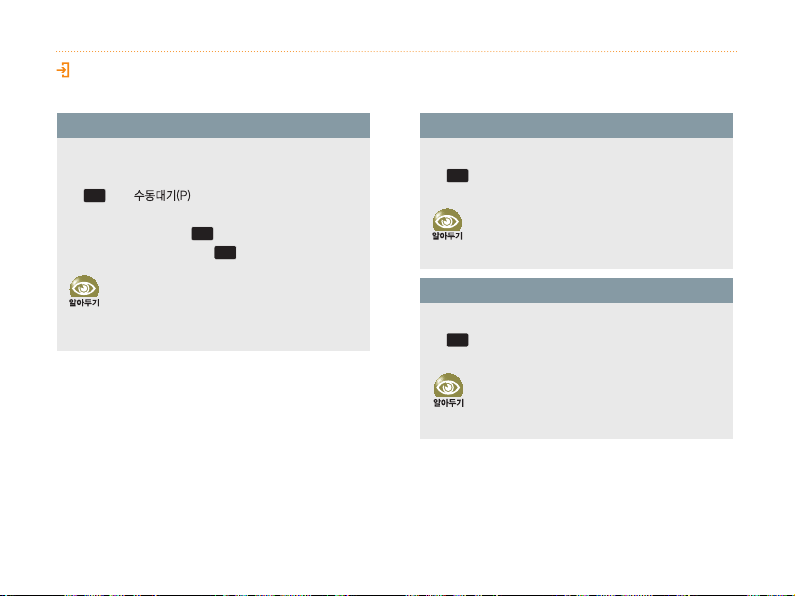
22
포즈 기호 입력하기
예) ARS 사용 중에 생년월일을 입력하는 경우
1. 대기 상태에서 ARS 전화번호 입력
2.
메뉴
눌러 수동대기(P) 선택해 포즈 기호(P) 입력
3. 생년월일 입력
4. ARS로 전화를 걸려면
통화
누름
5. 생년월일 입력 상황이 되면
통화
누름
포즈(수동대기)란?
번호 사이에 대기 시간을 입력하는 기능입니다.
ARS 사용 중에 입력하는 번호를 대기 상태에서
미리 입력한 후 통화가 연결된 상태에서 이용할 때
사용하세요.
여러 가지 방법으로 전화 걸기 (계속)
CMF로 전화 걸기(SK Telecom에 문의)
1. 대기 상태에서 상대방 전화번호 입력
2.
메뉴
눌러 CMF 통화 선택
3. 상대방과 연결되면 통화
CMF 통화란?
미리 등록한 특정 번호에서 전화가 오면 전화를
받는 사람이 통화 요금을 부담하는 서비스입니다.
메시지 콜로 전화 걸기(SK Telecom에 문의)
1. 대기 상태에서 상대방 전화번호 입력
2.
메뉴
눌러 메시지 콜 선택
3. 안내에 따라 음성 녹음해 보내기
메시지 콜이란?
사용자가 음성 메시지를 상대방의 휴대전화 또는
일반 전화로 전송하면 상대방은 즉시 그 메시지를
들을 수 있는 기능입니다.
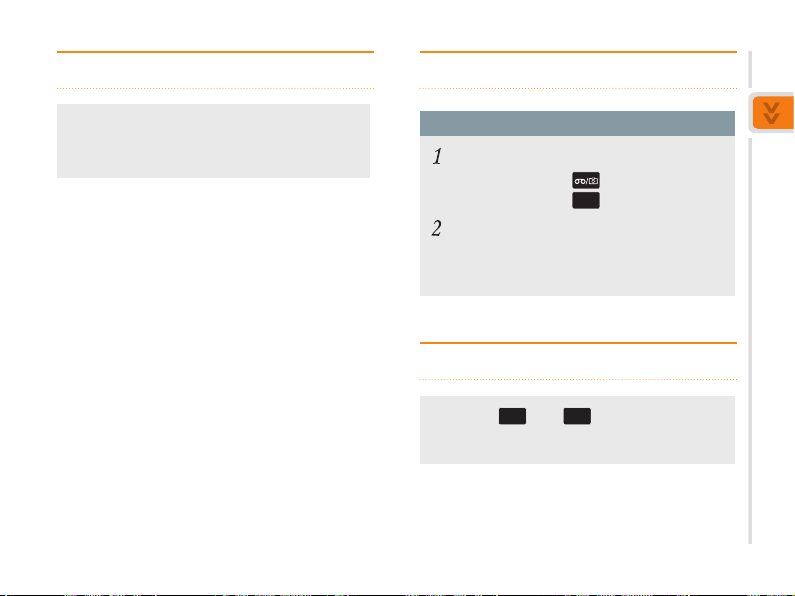
전화 사용법
23
전화 받기
전화 올 때 폴더를 열거나 폴더 열고
아무 버튼 누름
(전화받기 방법 선택 → 123쪽)
전화 거절하기
음성 안내로 거절하기
전화 올 때
폴더 닫힌 상태에서 길게 누름
폴더 열린 상태에서
메뉴
누름
음성 안내 송출
■ 전화 거절 후 상대방에게 메시지를 전송하거나
상대방이 메시지를 녹음할 수 있도록 설정할 수
있습니다.(전화 올 때 거절방법 → 124쪽)
무음벨 실행하기
전화 올 때
음량▲
또는
음량▼
길게 누름
■ 벨 또는 진동이 무음벨로 동작합니다.

24
최근 기록 확인하기
최근에 전화 걸거나 받은 번호, 부재중 번호,
메시지 보내거나 받은 번호를 확인할 수 있습니다.
대기 상태에서 통화 누름
눌러 원하는 목록 선택
눌러 원하는 번호 선택
상세히 보려면 확인 누름
통화하려면
통화
누름
■ (목록) 메시지 보내기, 스팸으로 등록,
수신거부 전화로 등록, 전화번호 저장,
삭제, 모두 삭제
■ (선택)
메시지 보내기, 수신거부 전화로 등록,
선택한 목록 삭제, 모두 해제, 모두 선택
■ (보기)
메시지 보내기, 스팸으로 등록,
수신거부 전화로 등록, 전화번호 저장, 삭제
부재중 또는 미확인 수신 확인하기
부재중 전화 확인하기
화면에 부재중 전화가 나타나 있으면 확인 누름
부재중 전화 목록이 열리면 번호 확인
미확인 수신 내용 확인하기
화면에 미확인 수신이 나타남
원하는 목록 선택 후 확인 누름
(확인할 내용 표시 설정 → 41쪽)
화면을 해제하려면
종료를 선택하거나
취소
또는 종료 누름
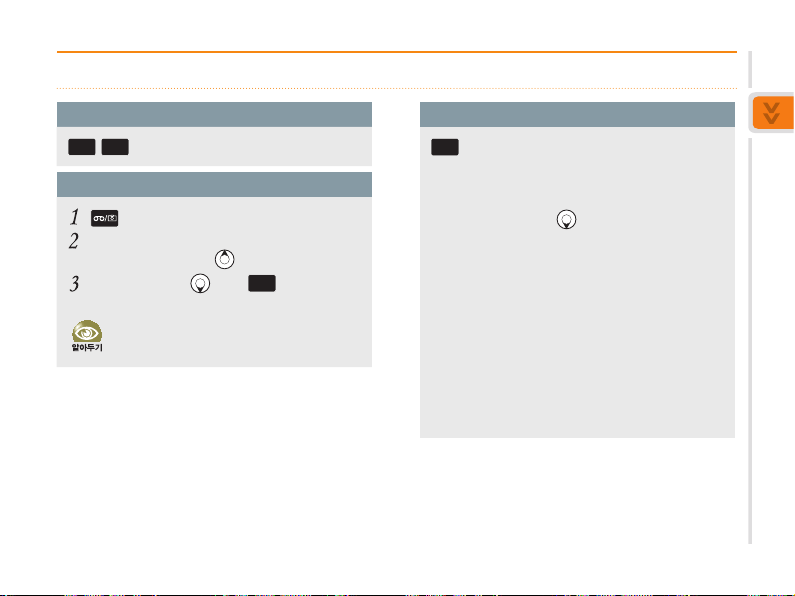
전화 사용법
25
상대방 소리 크기 조절하기
음량▲
/
음량▼
누름
통화 내용 녹음하기
길게 누름
통화 내용 녹음
■ 일시 정지/계속 녹음 : 반복해 누름
녹음을 끝내려면 또는 확인 누름
(통화 중 음성 녹음함 → 103쪽)
상대방과 동시에 이야기할 경우 녹음이 제대로
안되거나 녹음된 내용이 명확하지 않을 수 있습니다.
통화 중 기능 사용하기
통화 중에 사용할 수 있는 메뉴 종류
메뉴
누름
■ 소곤소곤 설정(해제) : 조용히 통화해야 하는 상태에서
상대방에게는 내 소리가 크게
들리도록 설정/해제
(
반복해 눌러 설정/해제)
■ 메모 : 통화 중에 휴대전화에 저장된 메모를
확인하거나 새로 입력
■ 전화번호부 : 전화번호부 메뉴 실행
■ 메시지 : 메시지 메뉴 실행
■ 송화음 차단 : 내 소리가 상대방에 들리지 않게 설정
■ 키소리 안남 : 버튼 누르는 소리가
상대방에게 들리지 않게 설정
■ 자기번호송출 : ARS 등의 통화 중에 내 휴대전화 번호를
입력하는 경우 자동으로 번호 입력
■ DTMF 보내기 : ARS 등을 이용 중에 화면에
입력된 번호를 송출
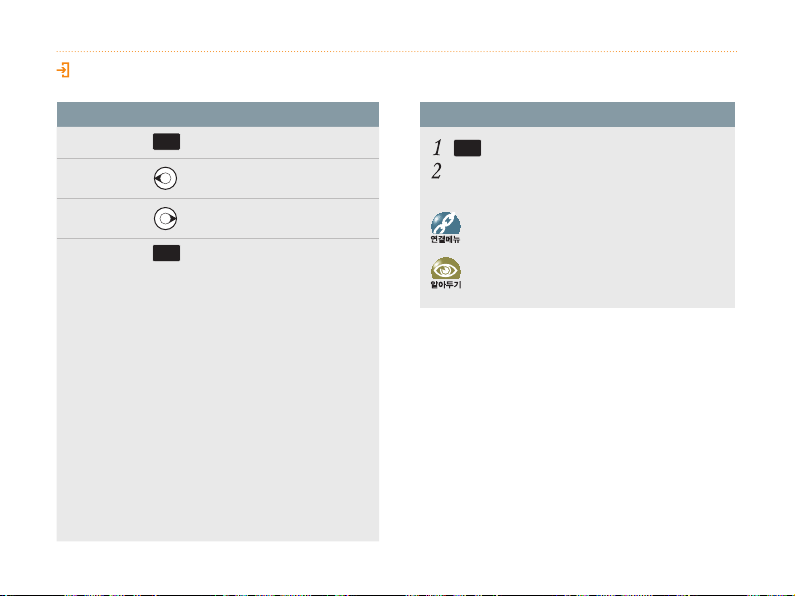
26
통화 중 번호 입력 시 사용할 수 있는 메뉴
메모 저장
확인
누름
입력한 번호로
메시지 전송
누름
입력한 번호를
전화번호부 저장
누름
연결 메뉴
메뉴
누름
■ 소곤소곤 설정(해제) : 조용히 통화해야
하는 상태에서 상대방에게는 내 소리가
크게 들리도록 설정/해제
■ 메모 : 입력한 번호 메모장에 저장
■ 전화번호 저장 : 입력한 번호
전화번호부에 저장
■ 메시지 전송 : 입력한 번호로 메시지 보내기
■ 송화음 차단 : 내 소리가 상대방에게 들리지
않게 설정
■ 키소리 안남 : 버튼 누르는 소리가
상대방에게 들리지 않게 설정
■ 자기번호송출 : ARS 등의 통화 중에
내 휴대전화 번호를 입력하는 경우
자동으로 번호 입력
■ DTMF 보내기 : ARS 등을 이용 중에
화면에 입력된 번호를 송출
통화 중 기능 사용하기 (계속)
통화 중 팝콜 서비스 이용하기(SK Telecom에 문의)
확인
누름
상대방과 채팅 및 사진 전송
(문자 채팅 내용 → 50쪽)
팝콜 서비스란?
통화 중 문자채팅, 사진전송 등의 데이터 서비스를
동시에 이용할 수 있는 서비스입니다.
이모티콘 보내기, 저장된 사진전송, 팝콜 컨텐츠 실행,
자동저장 환경설정, 팝콜 서비스 종료
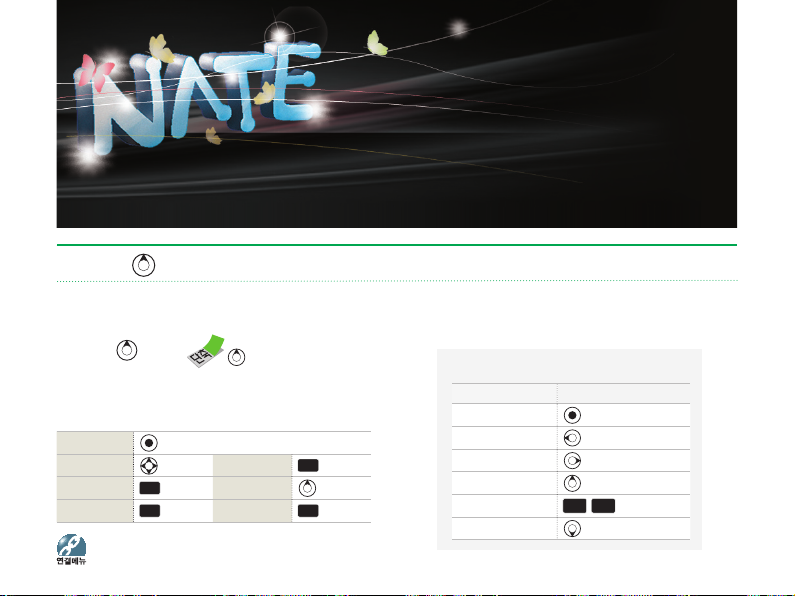
27
June/NATE
휴대전화로 무선 인터넷에 접속해 다양한 서비스를 이용할 수 있습니다.
June
※ 자세한 내용은 SK Telecom에 문의하세요.
June
June
메뉴 선택 누름 또는 해당 번호 누름
메뉴 이동
누름 이전 화면
취소
누름
상위 메뉴
확인
누름 초기 화면 길게 누름
브라우저 메뉴
메뉴
누름 브라우저 종료종료 누름
컨텐츠 실행 시 버튼 사용법
항목 실행 방법
일시 정지/계속 재생 반복해 누름
되감기
길게 누름
빨리감기
길게 누름
반복 재생 선택
반복해 누름
소리 크기 조절
음량▲
/
음량▼
누름
플레이어 종료
누름
길게 누름
히스토리, 이동, 즐겨찾기, 유용한 도구, 도움말
SK Telecom 무선 포털 사이트인 June 에 접속할 수
있습니다 . 사이트에서 제공하는 벨소리 , 동영상 , 사진
등의 여러 가지 멀티미디어 컨텐츠를 이용할 수 있습니다 .
무선 인터넷 사이트에 접속해 음악 , 동영상 , 벨소리 , 배경 그림 등 휴대전화로 내려받아 컨텐츠를
휴대전화에 저장하거나 재생할 수 있습니다 . 벨소리 , 배경 화면을 내려받아 폰 꾸미기를 할 수 있습니다 .
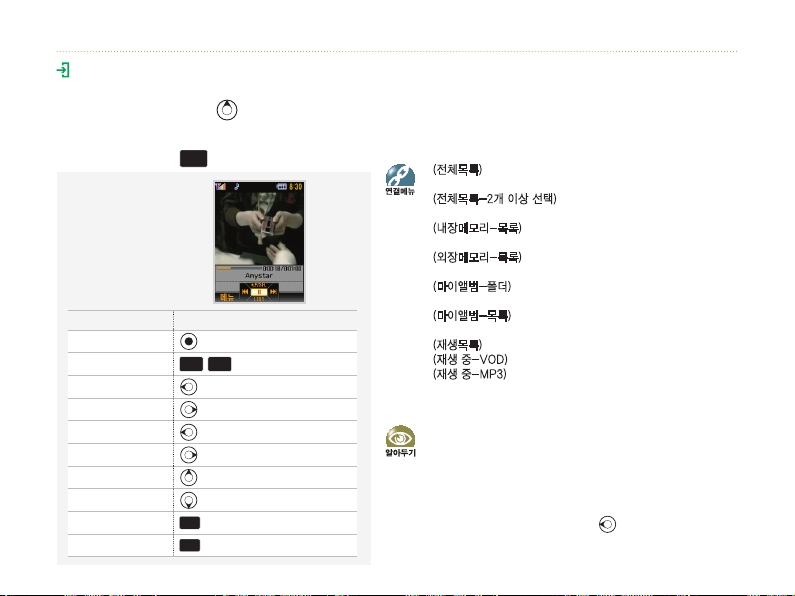
28
다운로드 컨텐츠
다운로드 컨텐츠
June에서 내려받은 음악, 동영상 컨텐츠를 재생할 수 있습니다.
원하는 파일 선택 후
확인
눌러 재생하세요.
플레이어 실행 시
버튼 사용법
■ (전체목록) 상세정보, 앨범담기, 이름변경,
파일잠금/해제, 파일정렬, 삭제, 모두삭제
■
(전체목록-2개 이상 선택) 앨범담기, 파일잠금/해제,
파일정렬, 선택삭제, 모두삭제
■
(내장메모리-목록) 상세정보, 앨범담기, 외장 메모리로,
이름변경, 파일잠금/해제, 파일정렬, 삭제, 모두삭제
■
(외장메모리-목록) 상세정보, 앨범담기, 내장 메모리로,
이름변경, 파일잠금/해제, 파일정렬, 삭제, 모두삭제
■ (마이앨범-폴더) 앨범듣기, 앨범추가, 이름변경,
순서변경, 앨범삭제
■
(마이앨범-목록) 상세정보, 파일이동, 파일잠금/해제,
순서변경, 앨범에서 제거, 모두 비우기
■ (재생목록) 재생목록에서 제거, 모두 비우기
■
(재생 중-VOD) 재생목록 추가, 상세정보
■
(재생 중-MP3) 재생목록 추가, 시각 효과,EQ 설정
★,
상세정보
■ MP3를 휴대전화로 내려받으려면 SK Telecom이
제공하는 프로그램에서 내려받을 수 있습니다.
프로그램 설치 및 자세한 사용 방법은
www.melon.com을 참조하세요.
■ MP3 플레이어 실행 중에 폴더를 닫아도 음악은
계속 재생됩니다.
■ 재생시간이 10초가 지난 상태에서 누르면
해당 곡이 처음부터 재생됩니다.
June (계속)
항목 실행 방법
일시 정지/계속 재생 반복해 누름
소리 크기 조절
음량▲
/
음량▼
누름
이전 곡 재생
누름
다음 곡 재생
누름
되감기
길게 누름
빨리감기
길게 누름
반복 재생 선택
누름
재생 목록 보기
누름
BGM 실행
취소
누른 후 예 선택(BGM → 29쪽)
플레이어 종료
종료
누른 후 예 선택
★
EQ 설정의 경우 스테레오 헤드셋 연결 시 설정 가능합니다.
